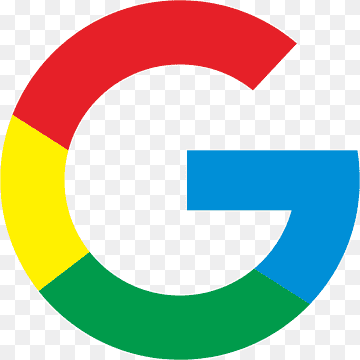ALL
ALL 엑셀 파일을 구글 스프레드시트로 변환하는 2가지 방법
구글 스프레드시트에서 엑셀 파일을 사용하려면 파일을 변환 시켜야 합니다.엑샐 파일을 구글 스프레드시트로 변환하는 방법 2가지를 보도록 하겠습니다.구글 시트에서 엑셀 파일 열기첫 번째 방법으로는 구글 드라이브에 엑셀파일을 업로드하고 스프레드 시트 형식으로 여는 방법이 있습니다.1. 구글 드라이브 로그인2. 내 드라이브-> 파일 업로드스프레드 시트에서 열고 싶은 파일을 구글 드라이브에 업로드합니다.3. 업로드한 파일 더블 클릭4. 구글 스프레드 시트 클릭상단 메뉴에서Google 스프레드 시트를 선택합니다.5. 파일 -> Google 스...